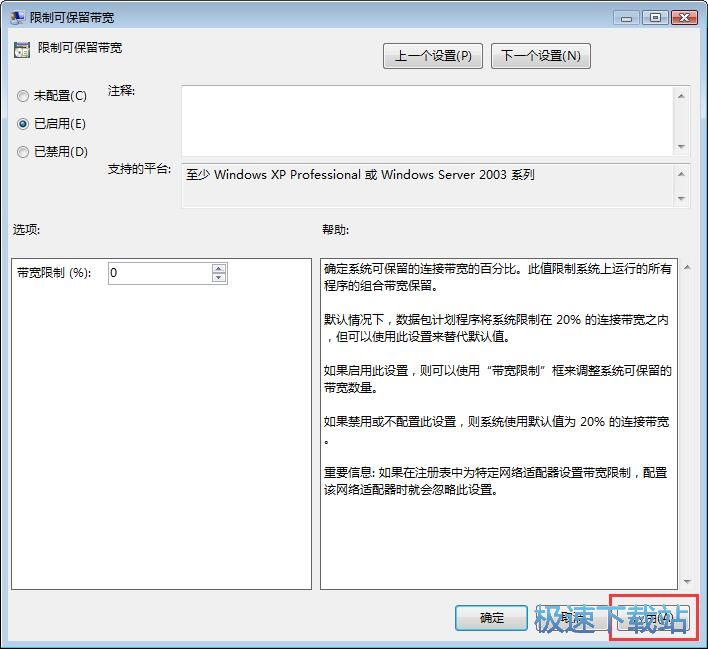各位在使用win7系统的时候,会不会有时候觉得电脑的网络有时候会非常慢?明明用的是光纤网络,网络为什么会这么慢呢?极速小编告诉大家,我们可以通过设置,将电脑的网络限制关闭,让电脑的网络更加快速;
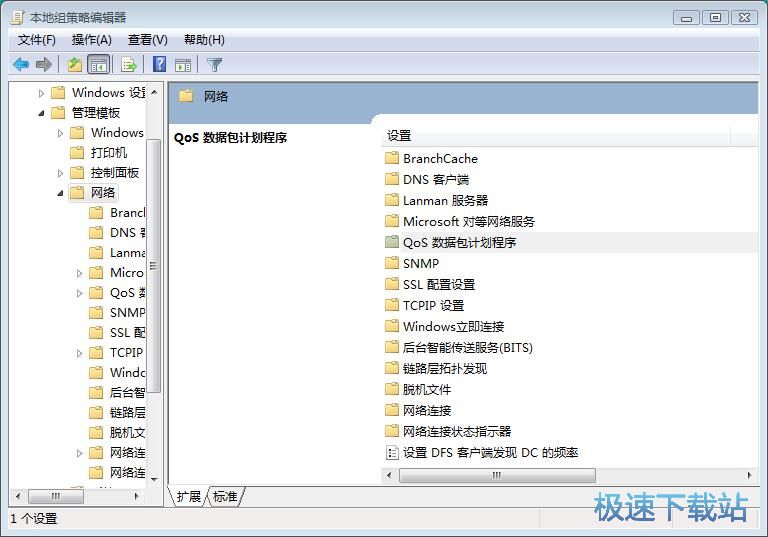
极速小编在这里就给大家演示一下怎么对电脑系统进行设置,关闭电脑系统的网络限制。首先我们点击系统开始菜单,打开开始菜单后点击运行,打开系统运行窗口;
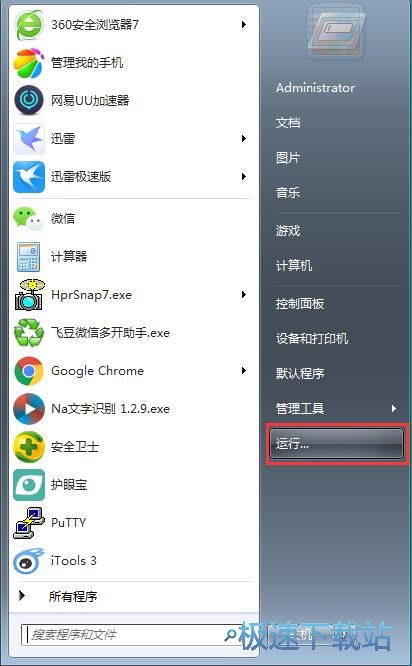
在系统运行窗口中的输入框中,输入“gpedit.msc”,然后点击确定,就可以打开本地组策略编辑器,
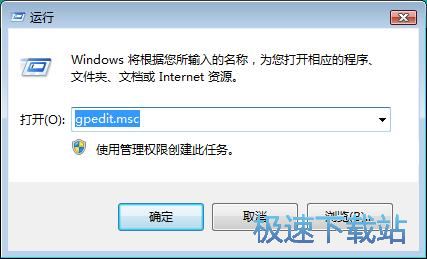
在本地组策略编辑器中,我们可以对本地计算机策略进行设置;
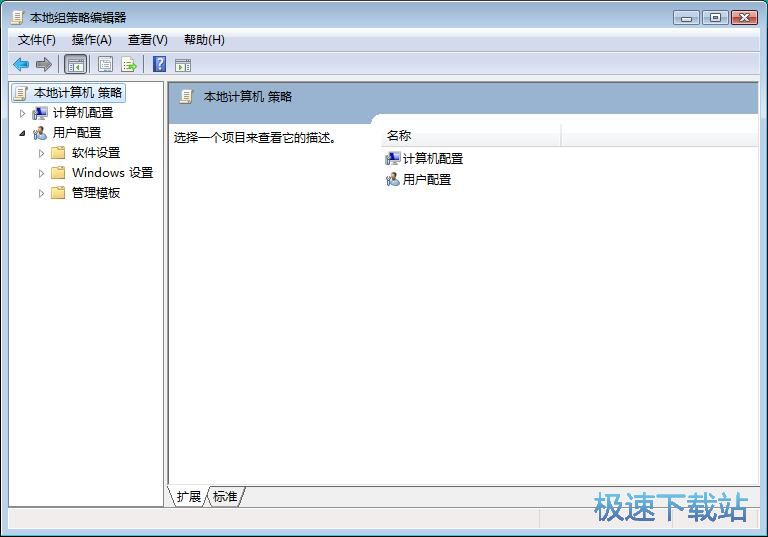
在本地计算机策略设置界面中,根据“计算机配置/管理模板/网络/QoS 数据包计划程序”的路径找到并打开QoS数据包计划程序文件夹;
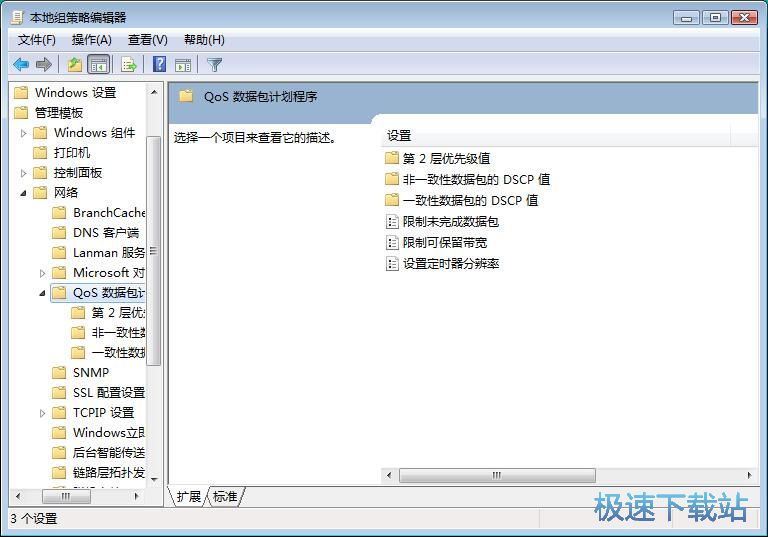
接下来我们在QoS数据包计划程序文件夹中,找到文件夹中的设置可保留带宽设置选项,用鼠标右键点击选项,点击右键菜单中的编辑,打开可保留带宽设置编辑界面;
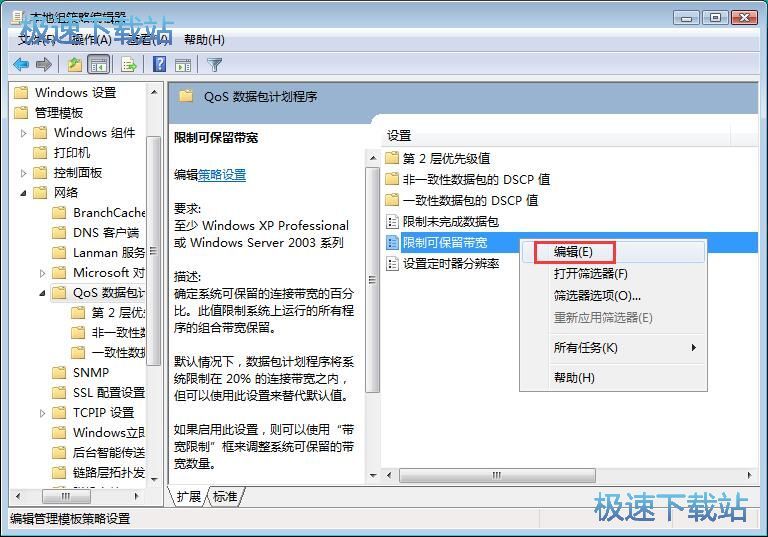
进入可保留带宽设置编辑界面。在设置界面中,我们可以确定系统可保留的连接带宽的百分比。此值限制系统上运行的所有程序的组合带宽保留。默认情况下,数据包计划程序将系统限制在 20% 的连接带宽之内,但可以使用此设置来替代默认值。如果启用此设置,则可以使用“带宽限制”框来调整系统可保留的带宽数量。如果禁用或不配置此设置,则系统使用默认值为 20% 的连接带宽。我们可以看到目前的带宽限制为20%;
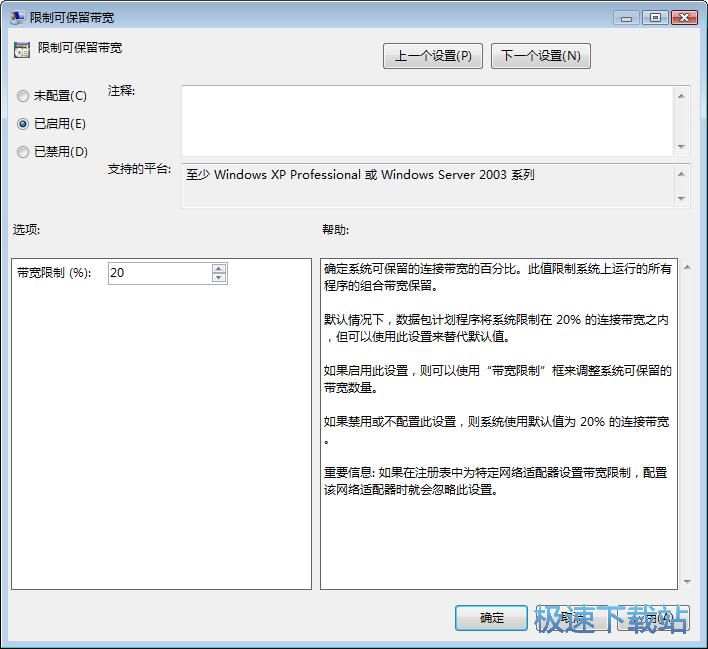
在带宽限制输入框中输入“0”,就可以将系统网络带宽设置为0,就可以让电脑的网络带宽不受系统限制;
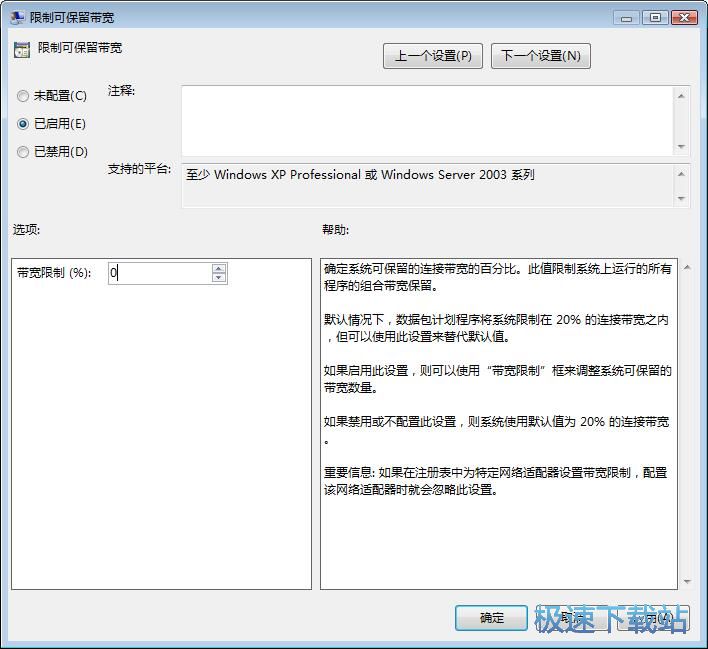
系统带宽限制设置完成后,我们就可以点击带宽限制设置界面底部的应用,就可以保存系统带宽限制。这时候我们使用电脑上网的时候就可以不受限制快速上网了。